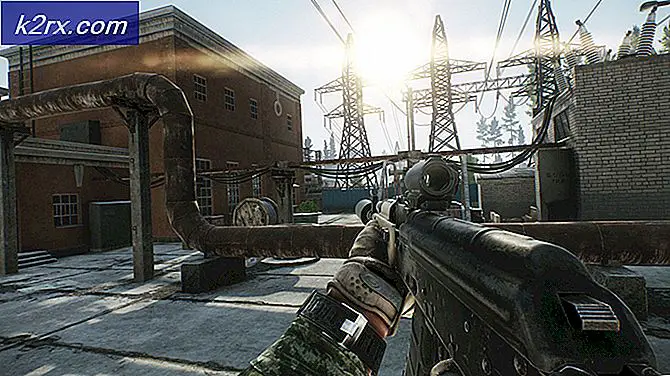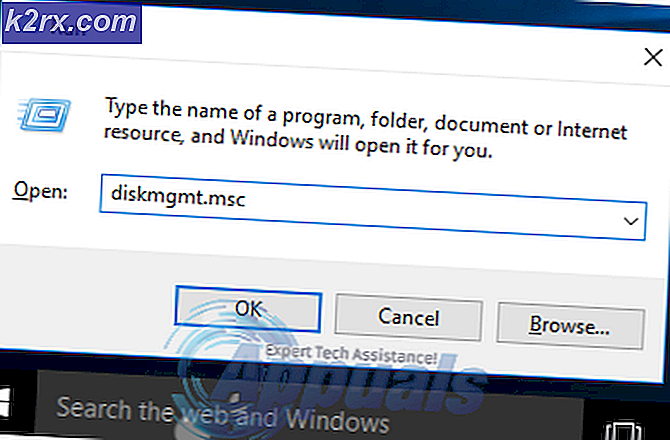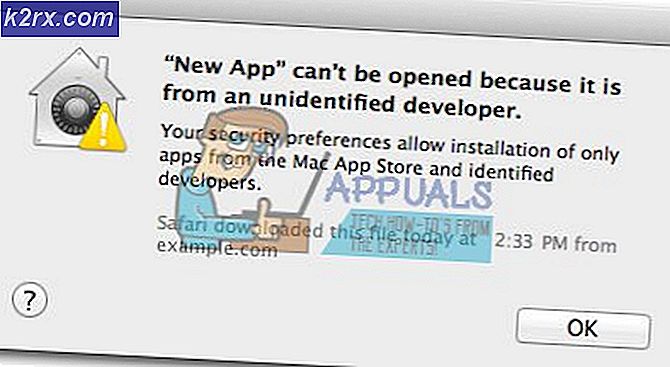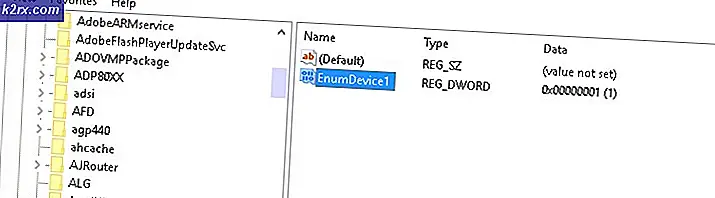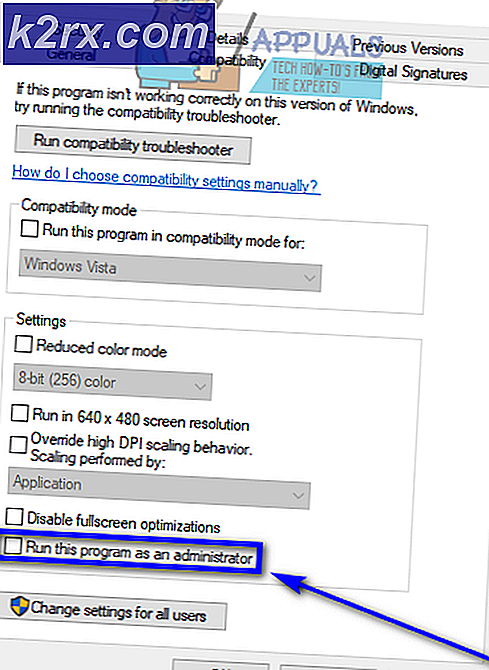Hur du åtgärdar “Adcjavas.Inc File Corrupted” -fel
Vissa Windows-användare har upptäckt någon form av korruption efter att ha kört en SFC-skanning som hittade ett problem med adcjavas.inc filen men kunde inte reparera den. Det här problemet är bekräftat att det uppstår i Windows 7, Windows 8.1 och Windows 10.
Vad är adcjavas.inc?
Windows använder den här filen för att "komma ihåg" ADO-begränsningar som används för skript på klientsidan med hjälp av det inbyggda Microsoft JScript. I de flesta fall kommer du att kunna hitta den här filen på någon av dessa två platser:
C: \ Program Files \ Common Files \ System \ ado \ C: \ Program Files \ Common Files \ System \ msdac \
Efter att ha undersökt den här frågan noggrant visar det sig att denna fråga är relaterad till någon form av systemfilskada som påverkar ditt operativsystems förmåga att hämta ADO-begränsningar.
Nu när du vet vad som orsakar detta problem, här är några korrigeringar som berörda användare har lyckats använda för att bli av med detta problem:
Metod 1: Köra en DISM-skanning
De allra flesta användare som stötte på det här problemet har bekräftat att de har kunnat åtgärda problemet med hjälp av Distribution av bildservice och hantering (DISM) verktyg för att ersätta den skadade adcjavas.inc fil som den SFC (systemfilkontroll) verktyget kunde inte reparera.
Notera: Tänk på att DISM använder en underkomponent av Windows Update för att ersätta skadade instanser med friska motsvarigheter. På grund av detta måste du se till att du har en pålitlig internetanslutning innan du kör en DISM-skanning.
Flera berörda användare har bekräftat att de lyckades fixa alla förekomster av korruption relaterade till adcjavas.inc fil efter att ha kört en DISM-skanning och varje skadad instans med / Cleanupimageoch / Återställ hälsakommandon.
Här är en snabb steg-för-steg-guide som guidar dig genom den här processen:
- Tryck Windows-tangent + R att öppna upp en Springa dialog ruta. Skriv sedan 'Cmd' inuti textrutan och tryck Ctrl + Skift + Enter för att öppna en förhöjd kommandotolk. När du uppmanas av UAC (User Account Control).
- Inuti den upphöjda kommandotolken skriver du följande kommandon i ordning och trycker på Stiga på efter att varje kommando har bearbetats framgångsrikt för att initiera en DISM-genomsökning och fixa varje skadad instans som identifieras av den första genomsökningen:
DISM.exe / Online / Cleanup-image / Scanhealth DISM.exe / Online / Cleanup-image / Cleanupimage DISM.exe / Online / Cleanup-image / Restorehealth
- När DISM-skanningen är klar och reparationsproceduren är klar startar du om datorn och ser om problemet nu är löst genom att starta en SFC-skanning när nästa start är klar.
Om SFC-skanningen fortfarande avslöjar ett problem med adcjavas.inc fil, flytta ner till nästa metod nedan.
Metod 2: Återställa varje Windows-komponent
Om DISM-verktyget inte kunde åtgärda problemet är din enda chans att åtgärda denna typ av systemfilskada att effektivt återställa alla Windows-komponenter antingen genom ren installation eller genom reparation.
Om du vill ha den snabba metoden, gå till en ren installation. Men kom ihåg att den här åtgärden slutar torka din OS-enhet om du inte säkerhetskopierar data i förväg. För att utföra den här åtgärden behöver du inte infoga kompatibla installationsmedier.
Å andra sidan, om du vill behålla de personuppgifter du lagrar för närvarande på OS-enheten, a reparationsinstallation är det bästa valet för dig. Men kom ihåg att den här proceduren är lite mer tråkig att utföra och att du behöver kompatibla installationsmedier för att gå igenom det.